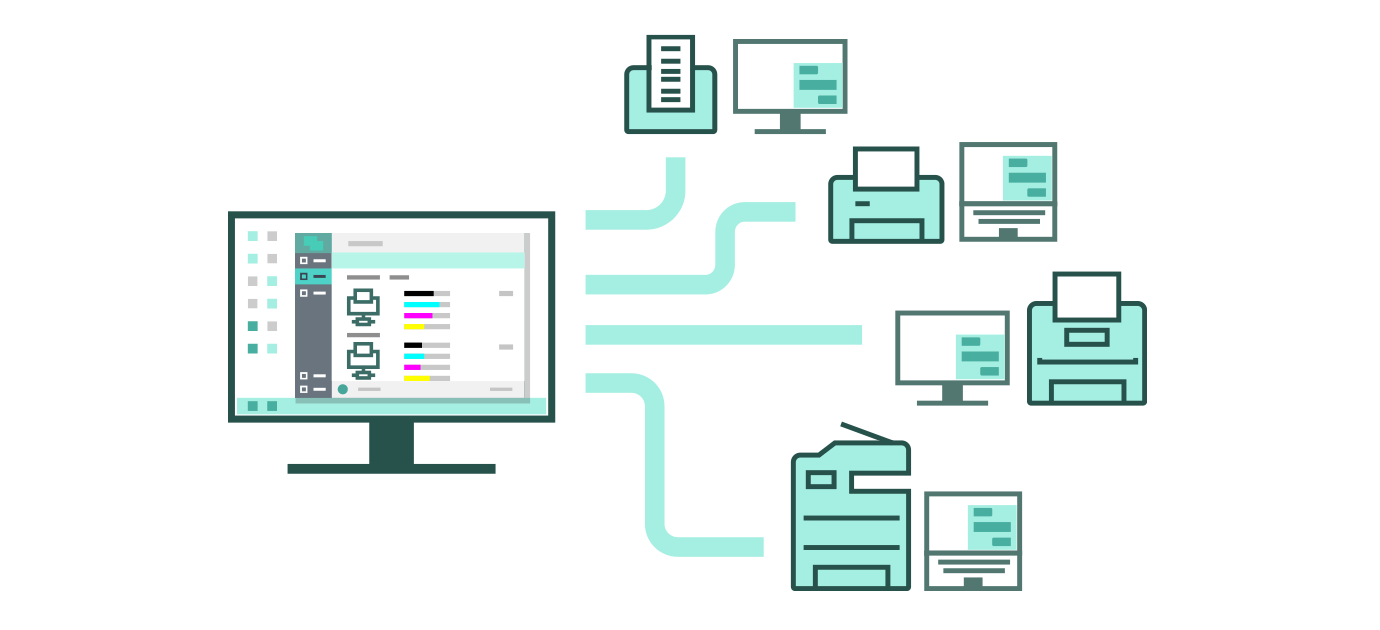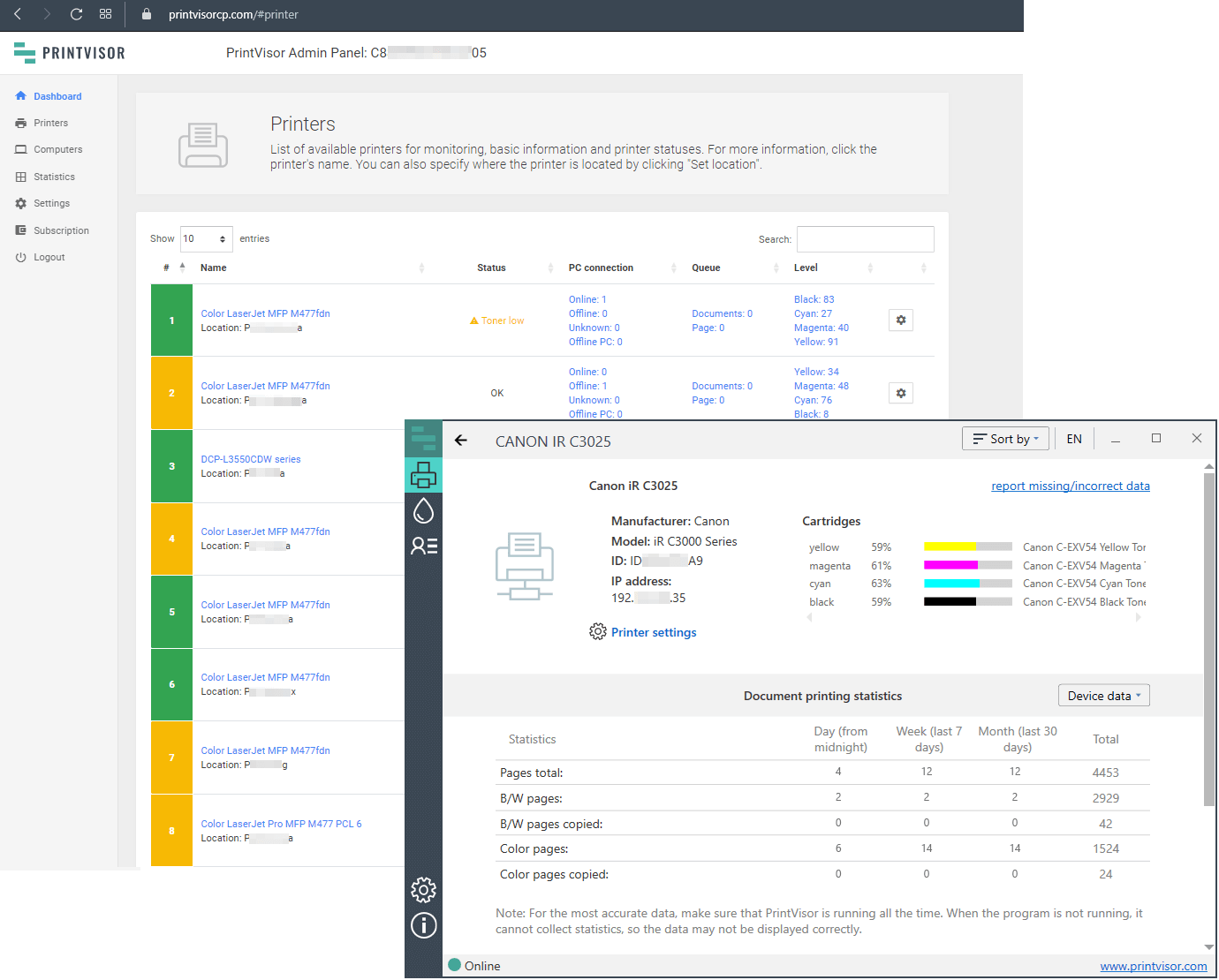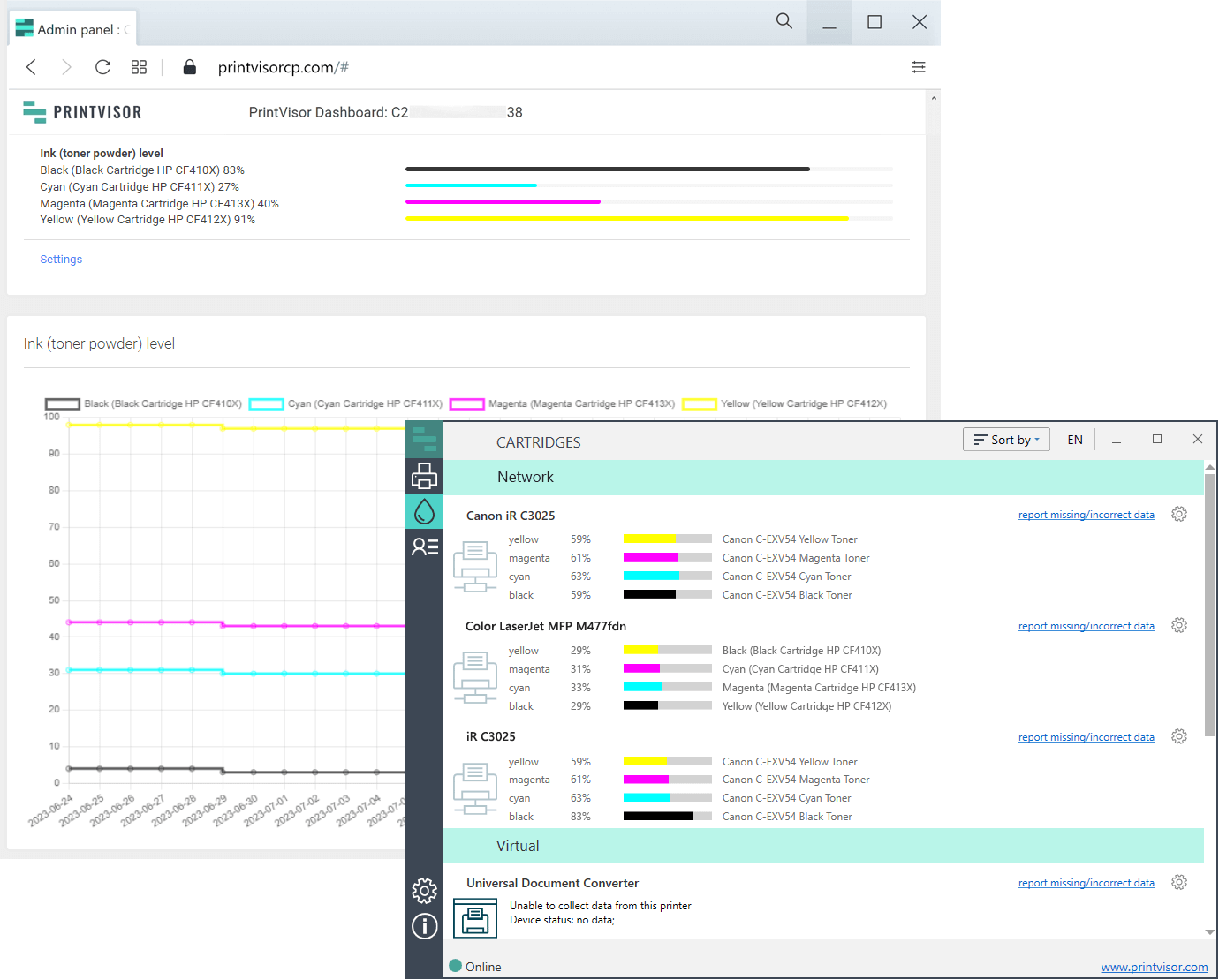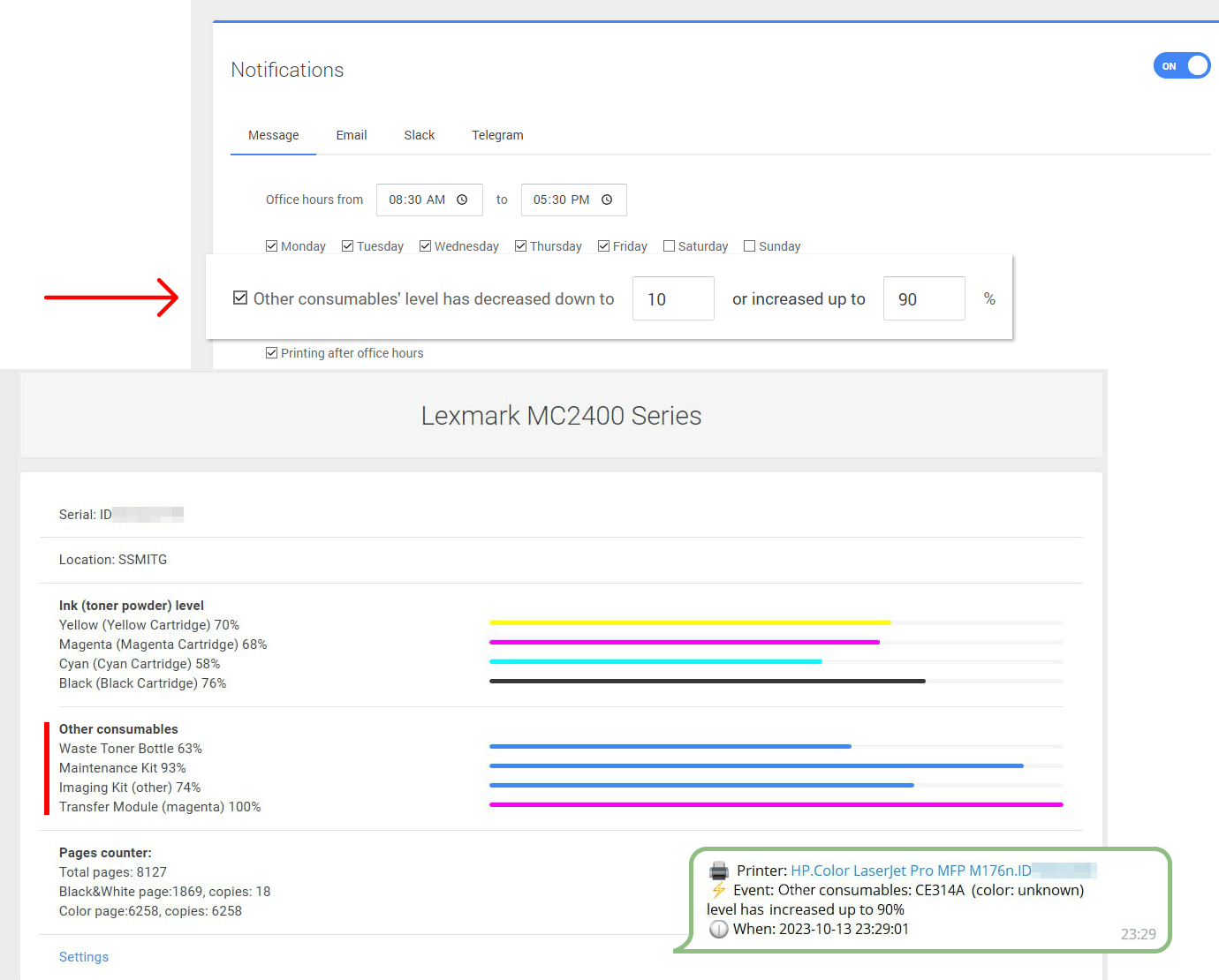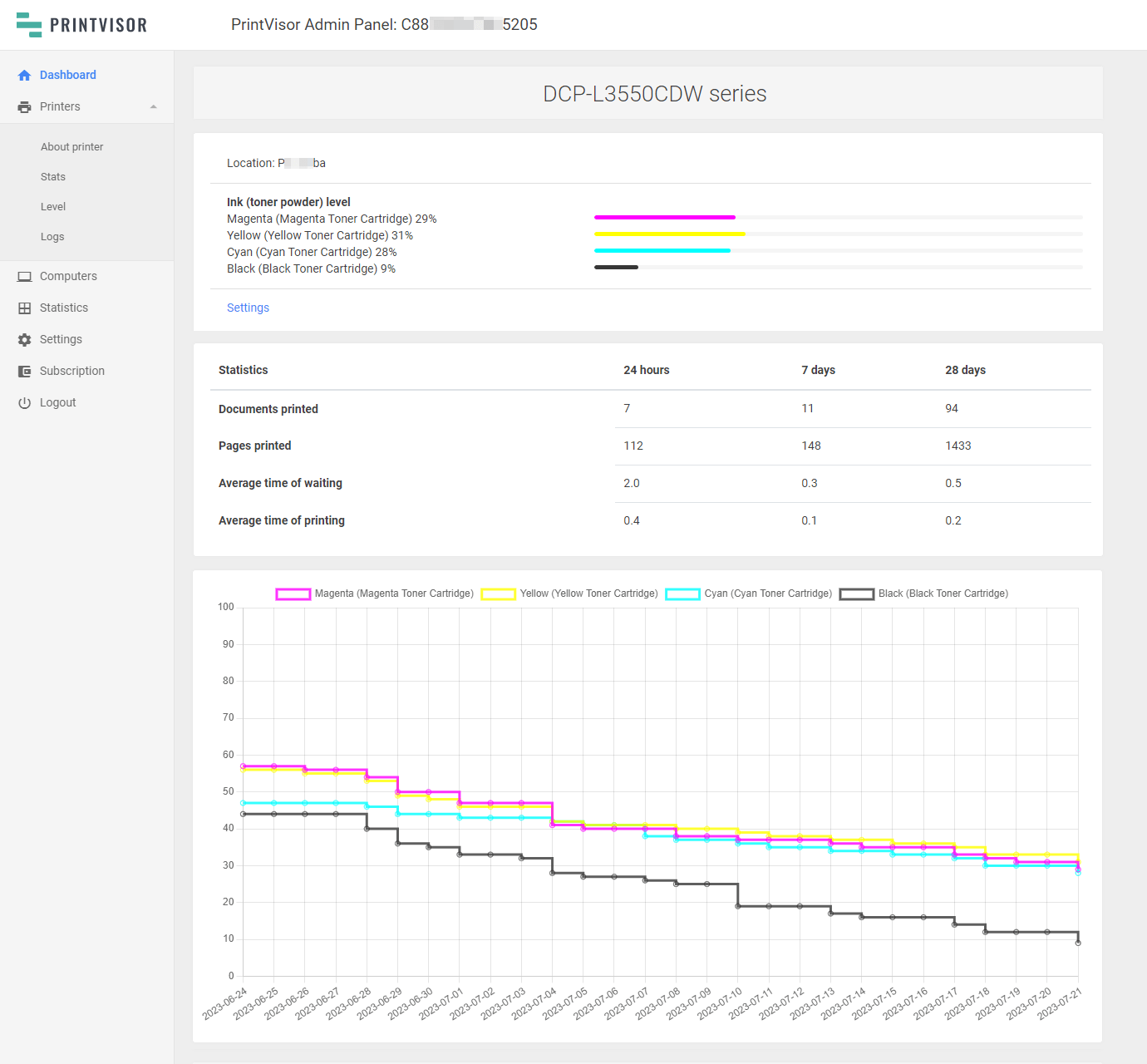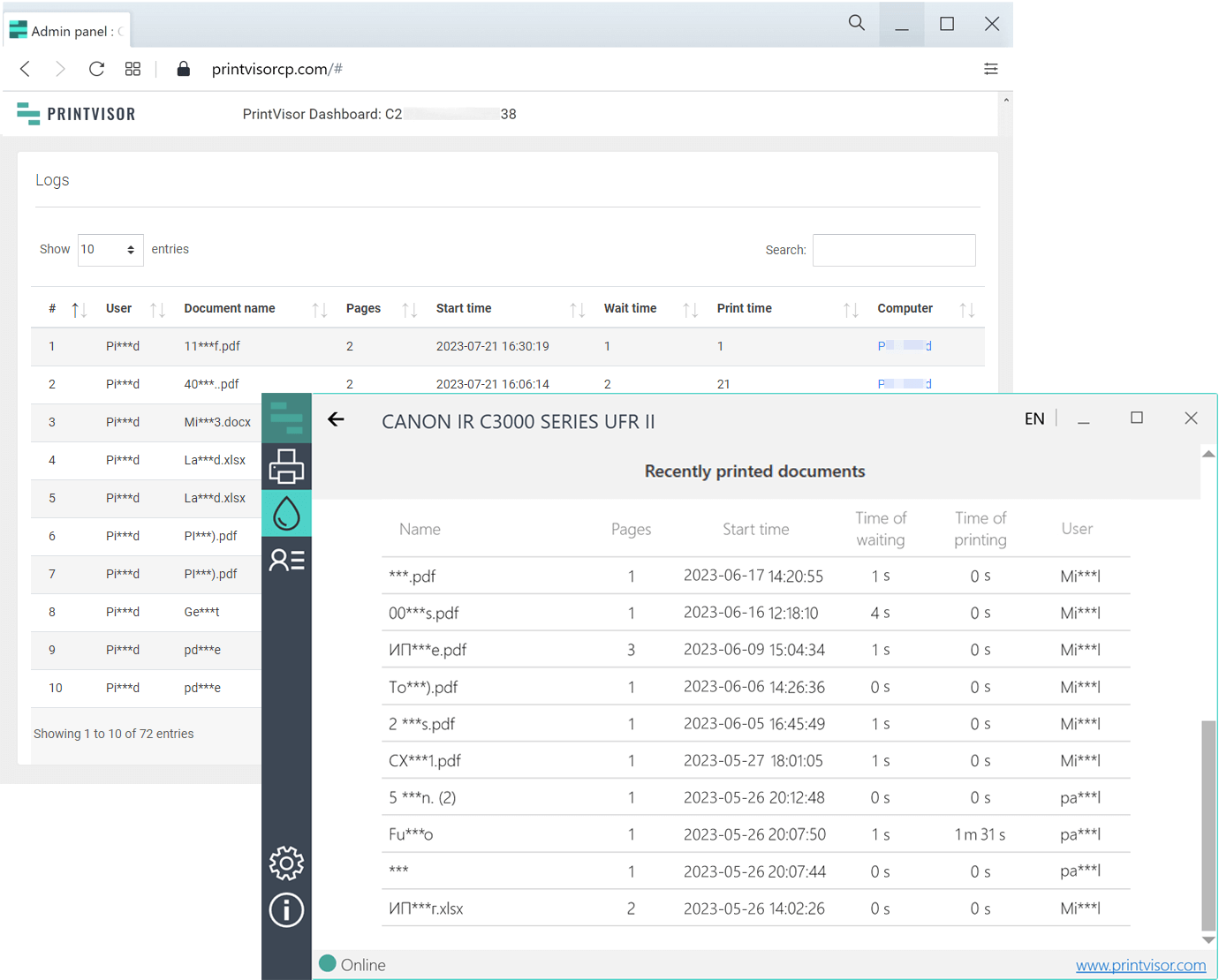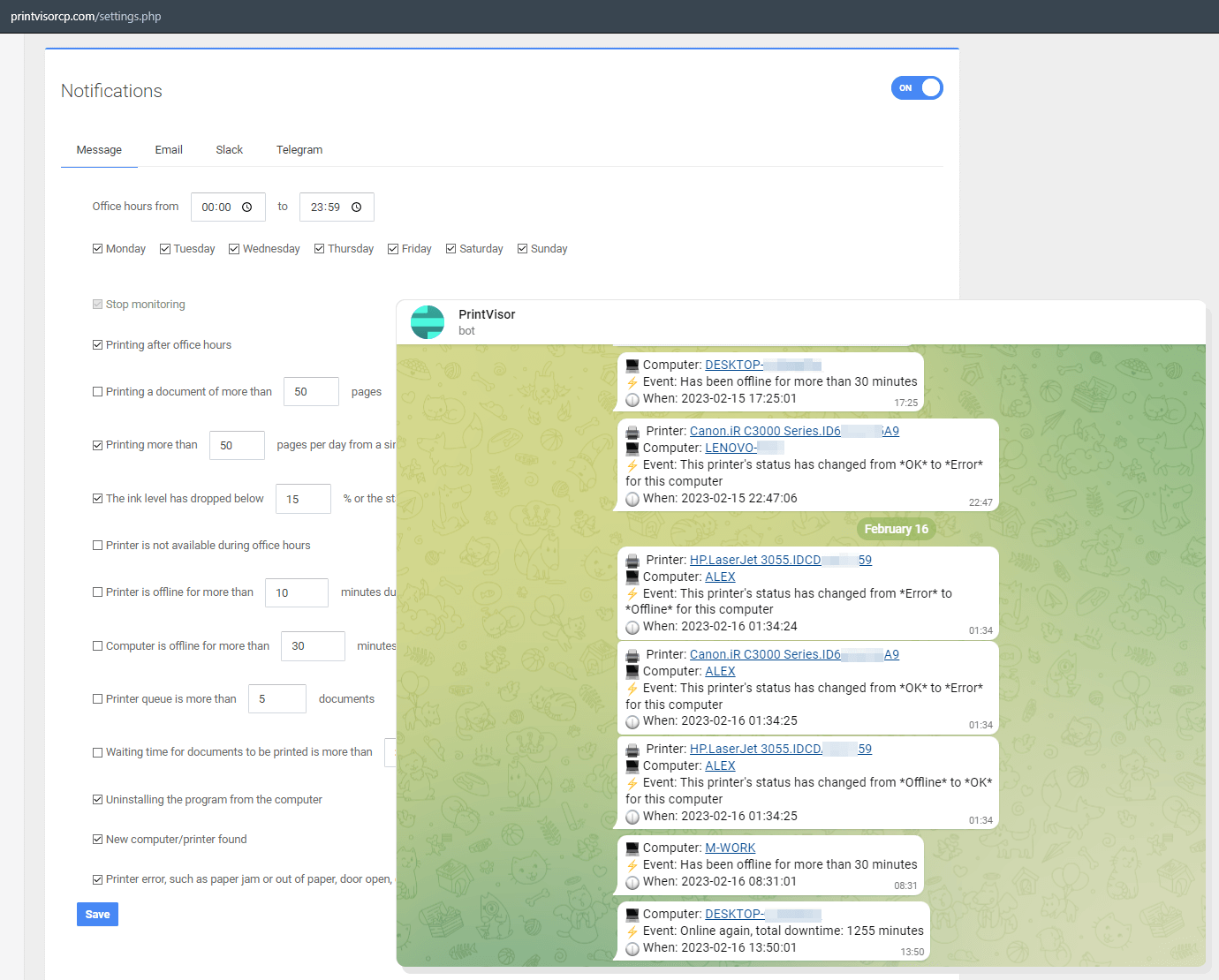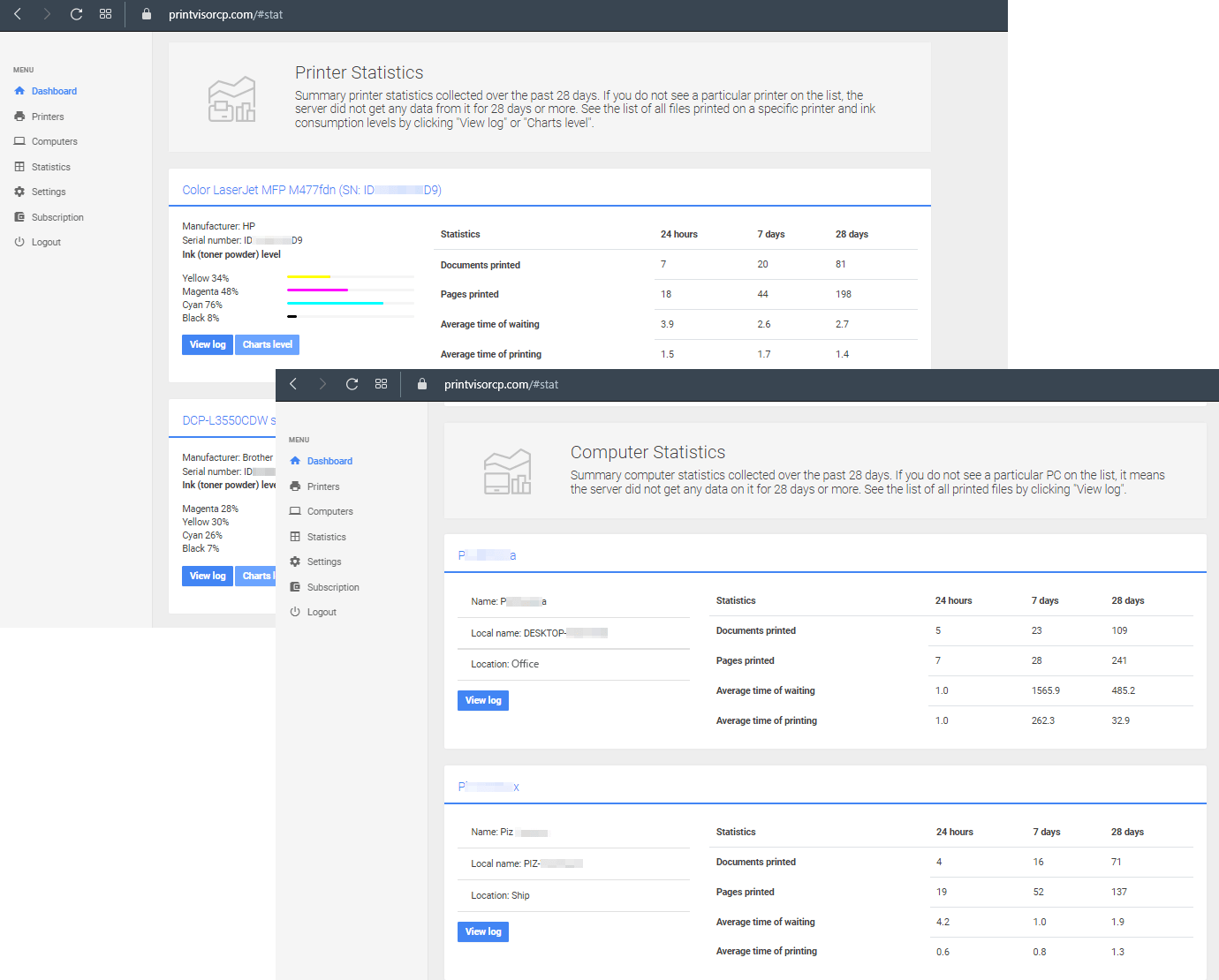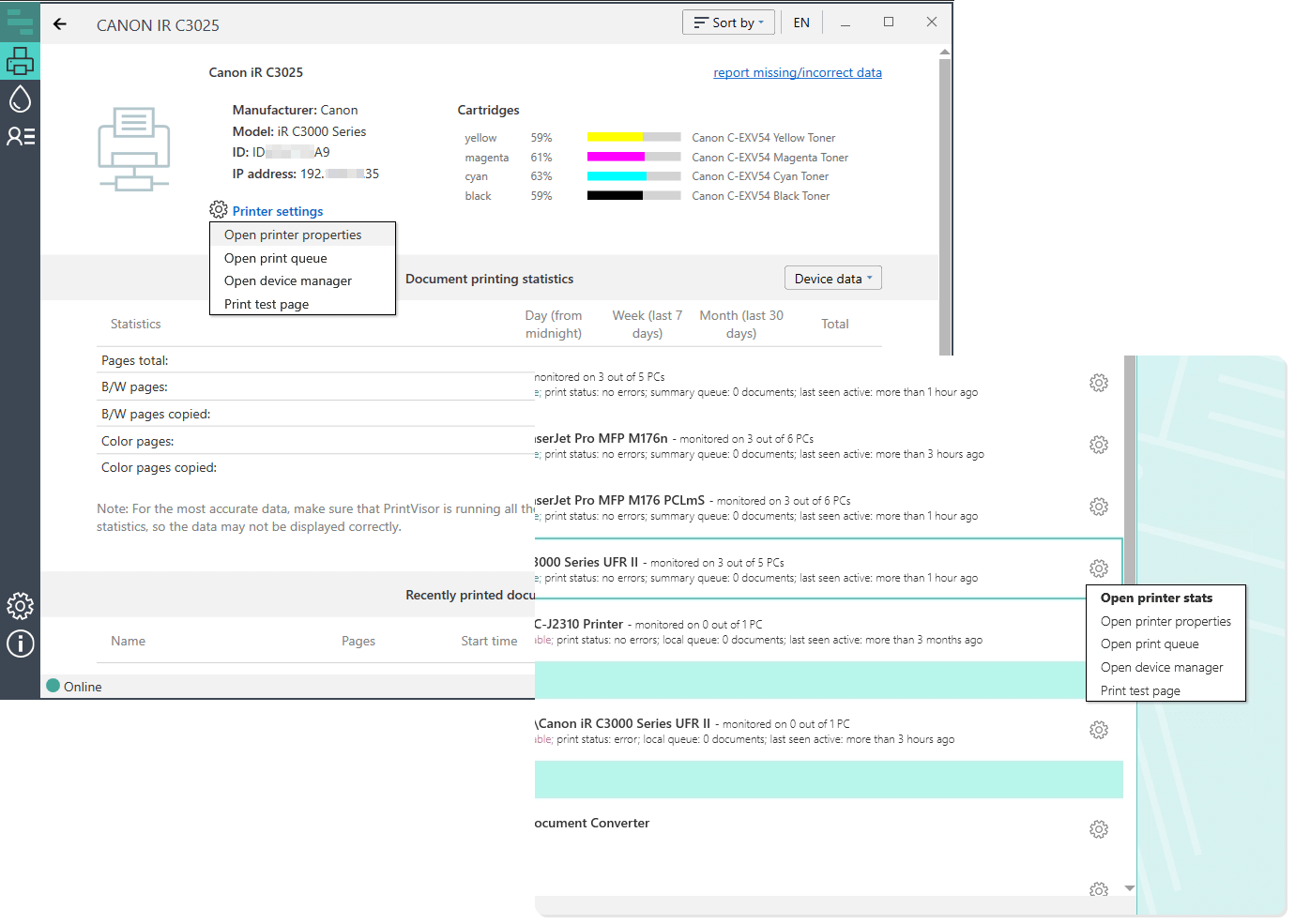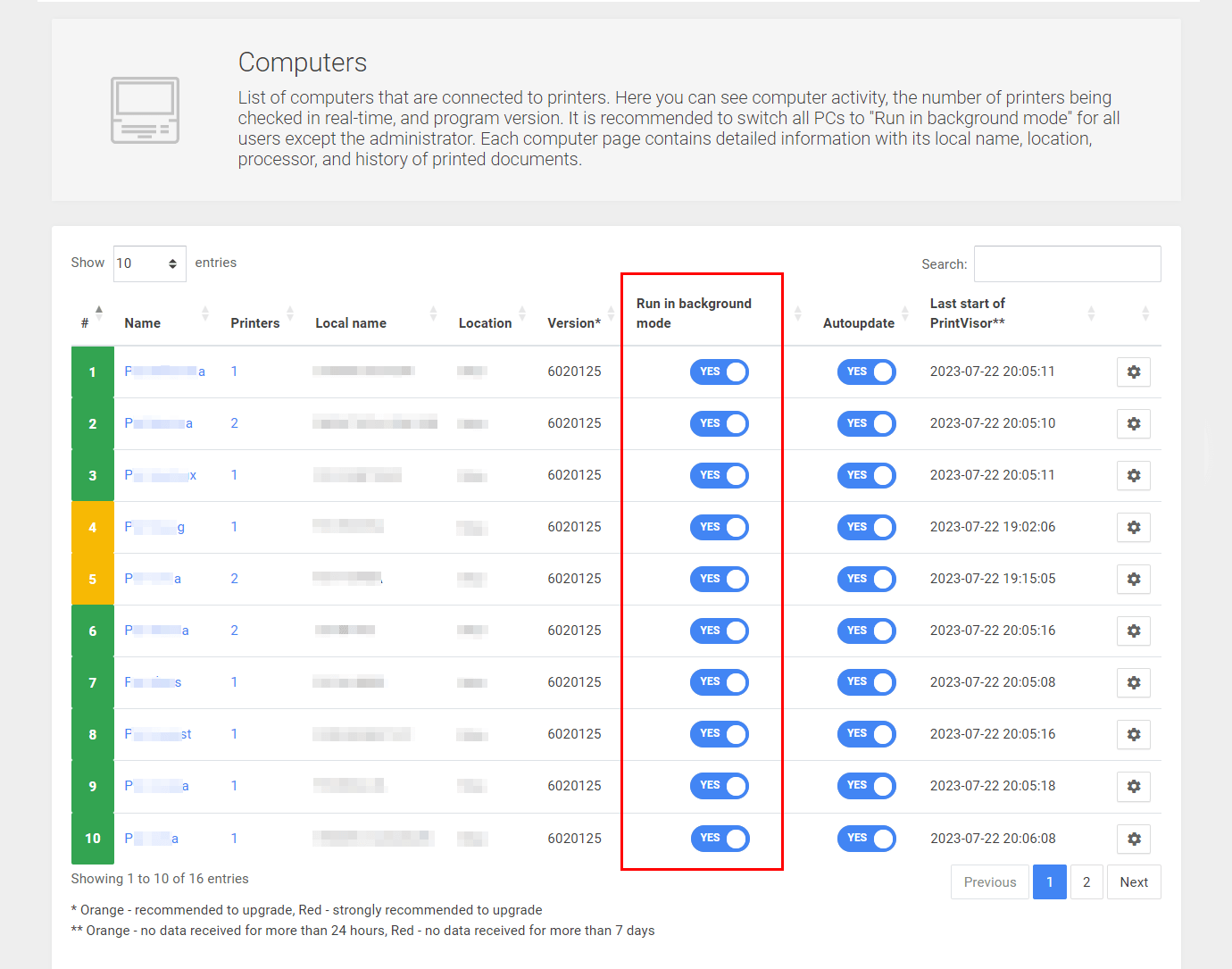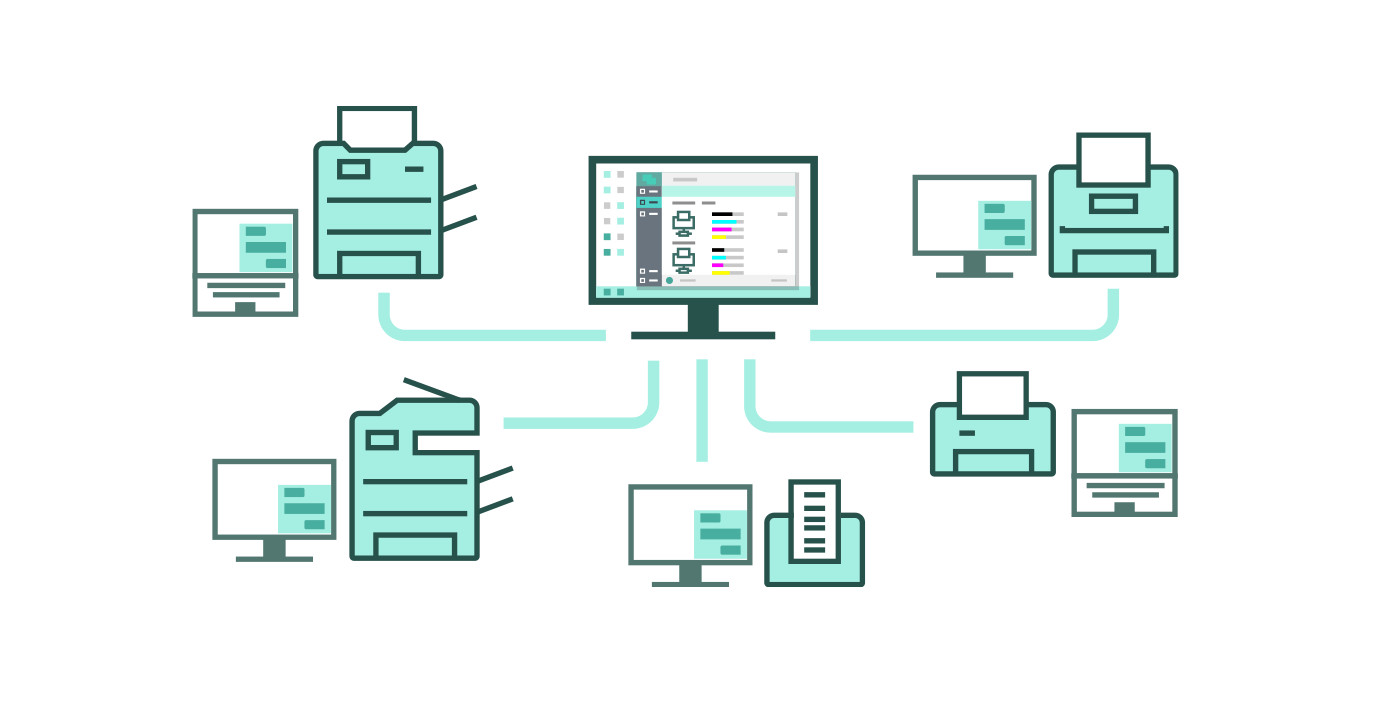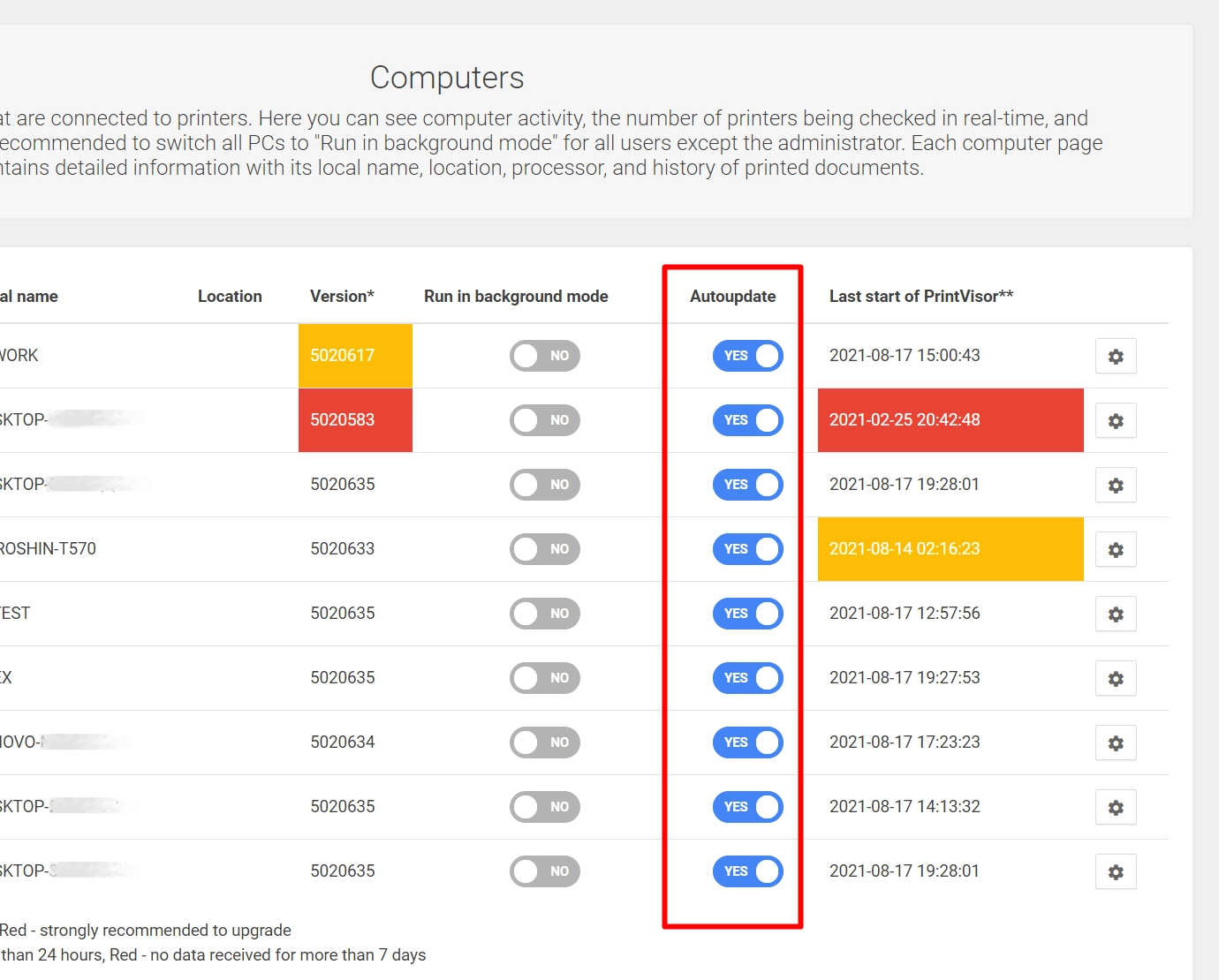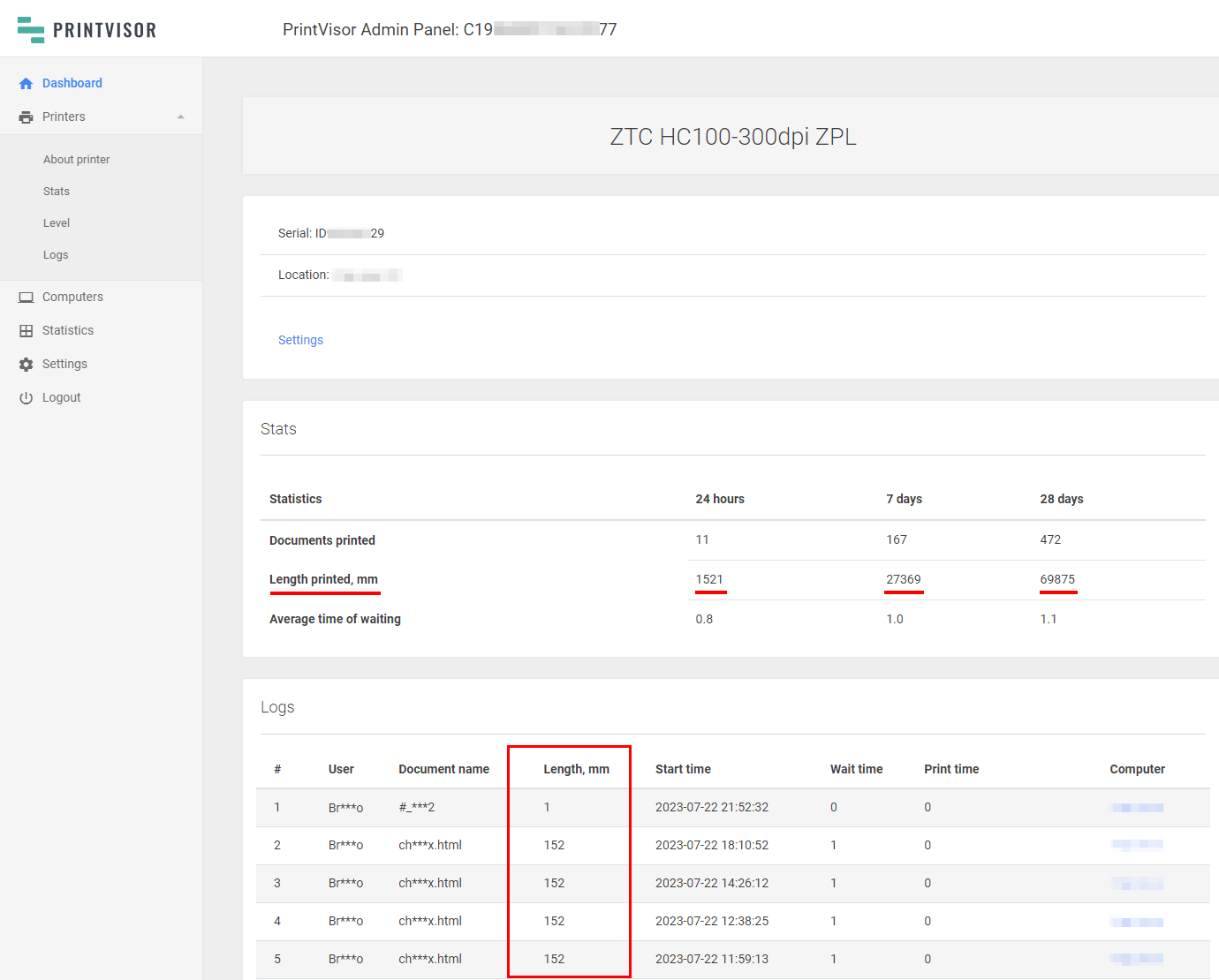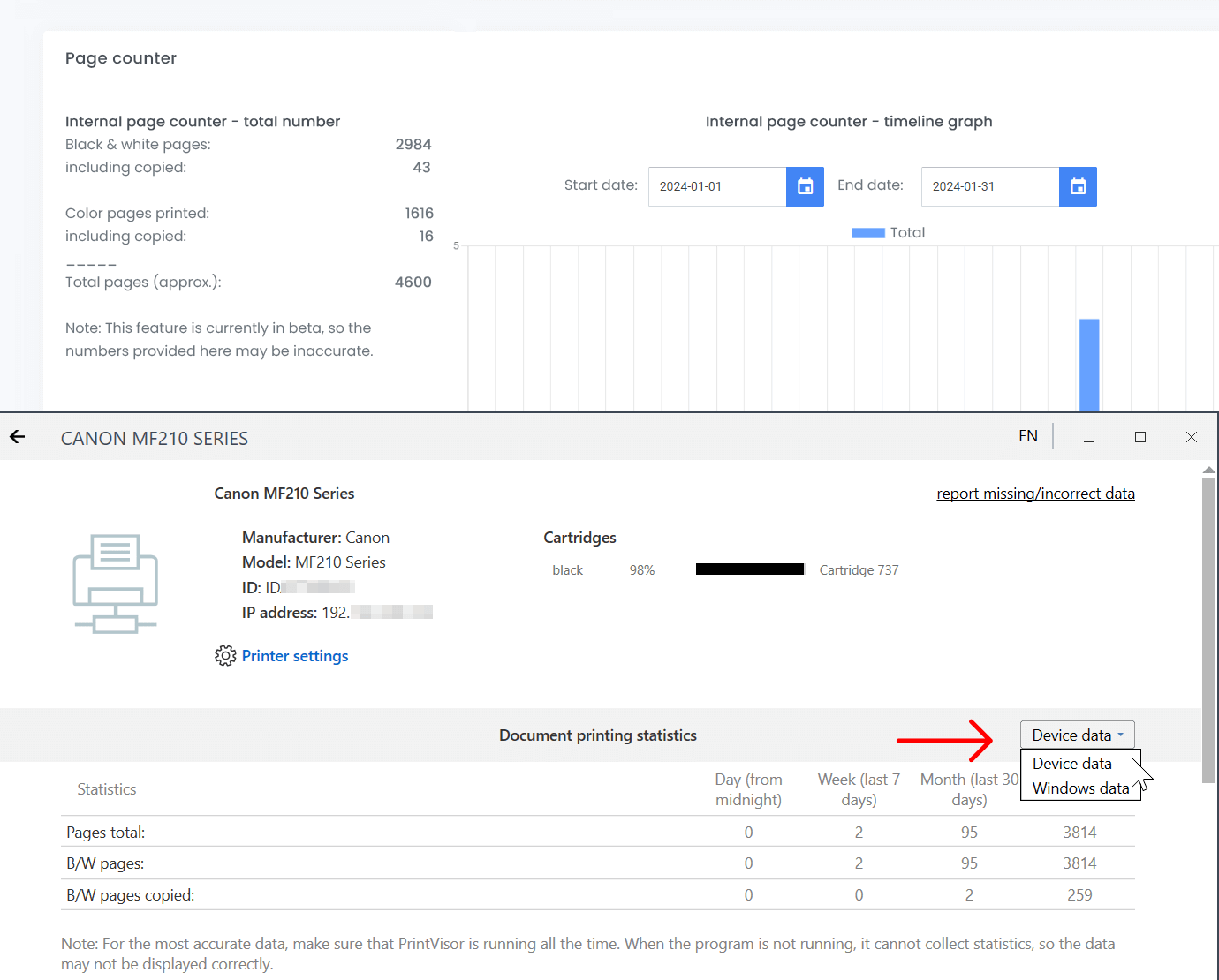Решение для бесперебойной печати на предприятии без ущерба для бизнес-процессов
PrintVisor – это система мониторинга принтеров в виде десктоп-приложения и веб-панели. Программа позволяет отслеживать уровни чернил, анализировать, что происходит с вашими принтерами и расходными материалами для печати в реальном времени, а также отображает сводную статистику по всем печатающим устройствам и компьютерам.
PrintVisor поможет быстро выяснить:
- Каково состояние выбранного устройства печати?
- Какие принтеры простаивают, а какие излишне нагружены?
- Сколько осталось чернил или тонера?
- Какие документы и сколько страниц печатают пользователи?
- Мониторинг всех принтеров в режиме онлайн
- Отслеживание уровней чернил или тонера
- Проверка состояния расходных материалов принтера
- Панель Администратора: общая статистика и данные по динамике печати в компании
- Логирование заданий на печать: кто, что и когда печатал
- Мгновенные оповещения о чернилах и тонере по электронной почте или на Телеграм
- Статистика по каждому принтеру/компьютеру
- Менеджмент принтера: просмотр и очистка очереди печати, свойства принтера, печать тестовой страницы
- Фоновый режим для обычных пользователей («режим клиента»)
- Удаленное развертывание программы на ПК пользователей через командную строку
- Удаленное обновление программы на ПК пользователей через Панель Администратора
- Отслеживание расхода термоленты у принтеров этикеток
- Подсчет количества напечатанных и откопированных страниц с помощью внутренних счетчиков принтера
- Что еще возможно с помощью PrintVisor
Мониторинг всех принтеров в режиме онлайн
С PrintVisor вы сможете быстро узнать, что происходит с тем или иным принтером — даже не вставая с рабочего места. В приложении или веб-панели PrintVisor удобно просматривать:
- Уровни чернил/тонера: уровень чернил или тонера по каждому печатающему устройству;
- «Здоровье» принтера: статус (печатает, выключен, показывает ошибку, готов к работе, занят и др.) и его физическая доступность;
- Информация по устройству: модель, IP-адрес, местоположение
Совет: При жалобе от сотрудника «у меня не печатает принтер» можно быстро подсказать, что в лотке закончилась бумага или пора поменять картридж.
Отслеживание уровней чернил или тонера
Отслеживайте текущий уровень чернил или тонера по каждому принтеру — в приложении или Панели Администратора.
Объем чернил отображается в процентах и представлен в цветах CMYK: голубом (Cyan), пурпурном (Magenta), желтом (Yellow) и черном (Black). Также отображаются светло-голубой (Light Cyan), матовый черный (Matte Black), фото-черный (Photo Black) и другие, в зависимости от модели принтера.
Совет: в приложении PrintVisor на вкладке Принтеры дважды кликните по названию принтера, чтобы открыть его профиль и увидеть больше информации.
Проверка состояния расходных материалов принтера (контейнер для отработанного тонера и другие)
Помимо чернил или тонера PrintVisor также отображает другие параметры, получаемых с различных частей принтера, таких как отсек с отработанным тонером (Waste Toner), блок формирования изображения (Imaging Unit) или барабан (Drum). В интерфейсе они называются «Прочие расходные материалы» (Other consumables) и отображаются в профиле принтера.
Примеры:
- Отработанный тонер (Waste Toner Box / Waste Toner)
- Блок барабана (Drum Unit)
- Блок формирования изображения (Imaging Unit)
- Блок фьюзера / Блок фьюзинга / Фьюзер (Fuser) и многие другие
Примечание: отображение этих индикаторов может отличаться в зависимости от модели принтера.
Совет: Вы можете настроить уведомления, когда расходные материалы этих типов поднимаются выше или опускаются ниже определенного уровня. Например, когда отсек с отработанным тонером заполнен более чем на 90% и его необходимо опустошить.
Панель Администратора: общая статистика и данные по динамике печати в компании
После создания Профиля Компании перейдите на Панель Администратора (открывается в браузере). По сравнению с интерфейсом, она содержит более подробную статистику печати и информацию обо всех подключенных к Профилю ПК и их принтерах.
В Панели Администратора доступны:
- сводная статистика
- наиболее «активные» ПК и какие принтеры используются чаще всего
- общая статистика по компьютерам
- общая статистика по принтерам
- графики расхода чернил/тонера
- логи по компьютерам, принтерам
- время аптайма компьютеров (показывает, сколько времени PrintVisor запущен)
- список ПК, привязанных к Профилю
- настройка нотификаций
- управление подпиской
Панель Администратора открывается в любом браузере, и зайти в нее можно с любого устройства, подключенного к Интернету, например, со смартфона или планшета.
Логирование заданий на печать: кто, что и когда печатал
Выбрав нужный ПК или принтер, вы узнаете, какие задания на печать были недавно напечатаны.
В Панели Администратора раздел Статистика по компьютерам отображает, сколько печатали пользователи с рабочих мест. Вы можете посмотреть список всех распечатанных файлов за последний месяц, нажав Посмотреть лог.
В приложении задания на печать можно увидеть в профиле выбранного принтера в разделе Недавно распечатанные документы. Вы можете проверить, кто инициировал печать, когда это произошло, имя файла и количество страниц.
В целях конфиденциальности персональных данных названия документов и имена пользователей частично скрыты. Серийные номера и ID номера принтеров не связаны с номерами реальных принтеров или пользователей. Любая информация, позволяющая идентифицировать человека, не раскрывается.
Если вам нужно, чтобы имена пользователей/документов отображались полностью, свяжитесь с нами, мы поможем подобрать для вас альтернативное решение.
Мгновенные оповещения о чернилах и тонере по электронной почте или на Телеграм
PrintVisor может мгновенно уведомлять вас о событиях, связанных с печатью. Уведомления можно получать на Email, в Slack или Telegram. Например:
- Изменение состояния компьютера/принтера: добавлен новый компьютер в Профиль, принтер перестает быть онлайн и др.
- Принтер выдает ошибку или меняется его статус: низкий уровень чернил, замятие бумаги, закончилась бумага, принтер недоступен и др.
- Что-то не так: печать в нерабочее время, слишком длинная очередь или большое время ожидания принтера
Совет: Настройте нужные уведомления в Панели Администратора → Уведомления, чтобы держать руку на пульсе и оперативно принимать меры.
Например, задайте уведомление при критически низком уровне тонера/чернил на 50% (процент можно выбрать), чтобы заранее видеть, какие картриджи понадобятся в скором будущем.
Статистика по каждому принтеру/компьютеру
В Панели Администратора → Статистика по принтерам (Printer Statistics), Статистика по компьютерам (Computer Statistics) по каждому принтеру и компьютеру отображается ежедневная, еженедельная и ежемесячная статистика печати. Можно просматривать:
- Количество отпечатанных документов — за последний месяц, неделю, 24 часа;
- Количество отпечатанных страниц — за последний месяц, неделю, 24 часа;
- Среднее время ожидания — время простоя документа в очереди на печать. Если на принтер одновременно отправляется много файлов, то в итоге на печать каждого документа уходит больше времени;
- Среднее время печати — время печати одной страницы, т.е. скорость работы принтера.
Статистику по выбранному принтеру можно также увидеть в приложении, открыв профиль принтера по двойному клику.
Менеджмент принтера: просмотр и очистка очереди печати, свойства принтера, печать тестовой страницы
Вы можете управлять настройками выбранного принтера в приложении PrintVisor → вкладка Принтеры. Нажав на значок шестеренки рядом с названием принтера или в профиле принтера, вы можете:
- Использовать по умолчанию
- Открыть очередь печати
- Очистить очередь печати
- Напечатать тестовую страницу
- Открыть диспетчер устройств
- Открыть свойства принтера
Мы планируем добавить больше функций управления принтером в будущих версиях программы.
Совет: Вместо поиска нужной функции в ОС Windows (например, очищения очереди печати), это удобнее делать сразу в приложении PrintVisor.
Фоновый режим для обычных пользователей («режим клиента»)
Мы рекомендуем перевести приложение в Фоновый режим для всех сотрудников, кроме администратора. Так программа не будет отвлекать обычных сотрудников от работы. PrintVisor будет «спрятан» в системном трее Windows и не будет отвлекать пользователя.
Чтобы перевести PrintVisor в Фоновый режим:
- Со стороны обычного пользователя (клиента): перейдите на вкладку Профиль в приложении PrintVisor и нажмите кнопку Привязать этот ПК к существующему профилю, следуйте дальнейшим инструкциям;
- Со стороны администратора: в разделе Компьютеры (Computers) переведите ползунок во включенное положение напротив имени ПК в столбце Включить фоновый режим (Run in background mode)
Для возврата в обычный режим потребуется ввести пароль или обратиться к администратору.
Удаленное развертывание программы на ПК пользователей через командную строку
Администратор PrintVisor (тот, кто следит за принтерами в организации) может установить и запустить приложение в «тихом» режиме на стороне клиента, не отвлекая сотрудников.
Автоматически привязать ПК рядовых пользователей к Профилю Компании можно тремя способами:
- вручную в интерфейсе приложения;
- с помощью файла-активатора PVZ;
- из командной строки.
Удаленное обновление программы на ПК пользователей через Панель Администратора
Также можно автоматически настроить обновления для всех подключенных пользователей в организации и выполнять их на нескольких компьютерах непосредственно из Панели Администратора.
Чтобы это сделать, в разделе Компьютеры (Computers) переведите ползунок во включенное положение напротив имени ПК в столбце Автообновление (Autoupdate).
Отслеживание расхода термоленты у принтеров этикеток
Для маркировки продукции используются принтеры этикеток (термотрансферные принтеры), но отслеживание оставшейся ленты является непростой задачей. Вместо картриджей используются катушки ленты, и сколько ее осталось — как, правило, неизвестно.
PrintVisor позволяет считывать показания встроенных счетчиков ZPL-принтеров и подсчитывать длину использованной ленты (Длина, мм) как для каждого задания печати, так и показывать общий расход ленты. Это позволит следить за расходом термоленты и своевременно восполнять запасы катушек с лентой.
Подсчет количества напечатанных и откопированных страниц с помощью внутренних счетчиков принтера
PrintVisor позволяет получать и показывать данные не только с системы Windows (с компьютера), но и с внутренних счетчиков принтера (Данные с устройства), включая:
- общее количество распечатанных страниц (включая страницы до установки PrintVisor), с разделением на черно-белые страницы и цветные страницы
- общее количество откопированных черно-белых и цветных страниц (если у принтера есть функции копировального аппарата)
В отличие от данных, полученных с ОС Windows, счетчики принтера отображают более точные данные, в том числе о:
- напечатанных пустых страницах
- напечатанных документах или страницах с очень маленьким объемом текста
- количество откопированных страниц (если у принтера есть функции копирования)
Таким образом, в PrintVisor используются два способа сбора данных — данные Windows и данные непосредственно с устройства. Оба способа применяются и для сетевых, и для локальных принтеров.
В Панели Администратора:
Перейдите в профиль принтера → «Внутренний счетчик страниц» (Internal page counter)
В десктоп-приложении:
Перейдите в профиль принтера → «Статистика печати документов» (Document printing statistics) и выберите «Данные с устройства» (Device data)
Что еще возможно с помощью PrintVisor
Отслеживать состояние принтеров, находящихся даже в другом городе или другой стране
Отслеживайте принтеры и компьютеры не только в соседнем кабинете, но и другом здании, городе, стране! Оптимизируйте процессы печати, сократите ненужные расходы и усильте меры безопасности, даже не покидая своего рабочего места.
Если вы являетесь поставщиком программного обеспечения как услуги (Software as a Service, SaaS) или управляемых услуг печати (Managed Print Services, MPS), вы можете использовать PrintVisor для выполнения своих обязательств в рамках Соглашения об уровне предоставления услуг (Service-Level Agreement, SLA), отслеживая использование принтеров клиентами и обеспечивая автоматическую доставку чернил и тонера до того, как они закончатся. Больше не нужно звонить или приходить к клиентам, чтобы проверить уровень чернил, тонера или бумаги — просто попросите их установить PrintVisor и наблюдайте за их принтерами удаленно через Панель Администратора.
Задайте «Комментарий» для каждого принтера в Панели Администратора для удобного администрирования.
Планировать бюджет и своевременно заказывать «расходники»
Часто может возникнуть ситуация, когда картридж принтера или бумага неожиданно кончились, а закупка расходных материалов не планировалась в ближайшее время. В пятницу вечером у сотрудников может возникнуть вопрос “Почему закончился картридж?” или “Почему так быстро кончилась бумага?”.
Чтобы избежать накладок с бумагой или чернилами, просматривайте данные во вкладках Статистика по принтерам (Printer statistics) и Статистика по компьютерам (Computer statistics) в Панели Администратора.
Анализировать и оценивать нагрузку на оборудование
Разные отделы, много принтеров, много компьютеров, много устройств (факс, цветная печать, копир) — трудно уследить за всем. Из-за этого могут возникнуть ситуации неэффективного использования оборудования для печати, которое излишне нагружено, либо же простоя дорогого оборудования на местах, где оно мало используется.
Благодаря единому Профилю Компании все ПК и их принтеры объединены и доступны в одном интерфейсе, и администратор может сделать выводы, сколько принтерам требуется времени на печать, а также сколько времени тратится на ожидание в очереди печати. Стоит ли использовать картриджи с более высоким ресурсом? Поменять ли вообще принтер на другой? Ответы на эти вопросы позволят правильно распределить печатающую технику относительно рабочих мест и лучше оптимизировать парк оборудования.
Вы можете узнать, сколько каждый принтер на самом деле может распечатать страниц в минуту, час, день, месяц и сравнить эти показатели с заявленными производителем.